Met behulp van de PKI signing module kan een gebruiker een document laten ondertekenen met behulp van het PKI signing platform.
Het electronisch ondertekenen van het document start met het e-mailen van het document:

Hierna zal in MS Word een paneel geopend worden, waar de ondertekengegevens worden voorbereid en de ondertekening kan worden gestart.
De onderteken gegevens.
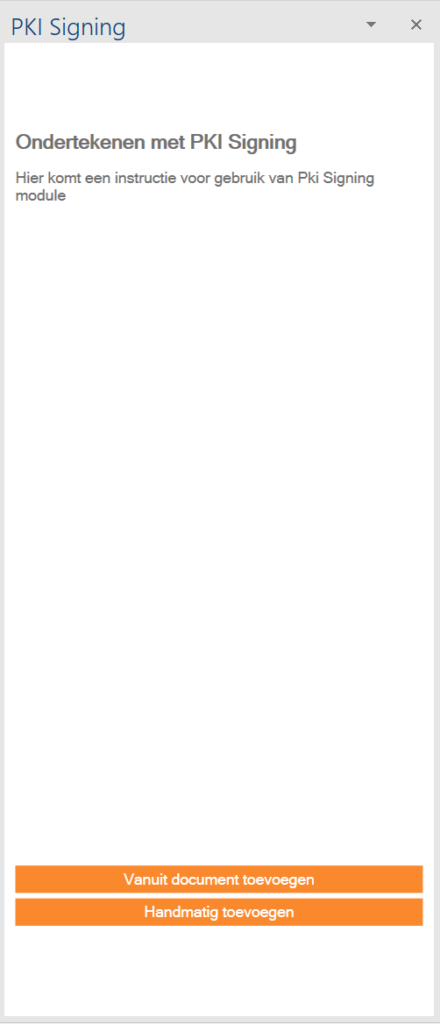
Om een document te ondertekenen zijn er ondertekenaars nodig. Deze ondertekenaars kunnen al in de dStyle365-gegevens aanwezig zijn, die in het document liggen opgslagen. Bij het openen van het paneel worden deze gegevens gescand en zoveel mogelijk worden klaargezet voor de gebruiker.
Als er geen kant-en-klare gegevens worden gevonden zal het paneel openen, zoals in afbeelding aangegeven.
De gebruiker kan vervolgens handmatig nieuwe ondertekenaars toevoegen of naar persoonsgegevens in het document zoeken om als ondertekenaar toe te voegen.
Als het document niet een dStyle365 document is, dus niet met die nieuw-functie is gecreëerd en niet met een dStyle365 sjabloon is gecreëerd, zullen er geen persoonsgegens in het doucment aanwezig zijn.
Voor PKI signing moeten de volgende gegevens aanwezig zijn:
De naam van de ondertekenaar. Dit is of de voornaam, of de achternaam, of beide.
E-mail adres van de ondertekenaar. Bij het invullen van een email adres, wordt de vorm van het adres gecontroleerd, maar wordt niet geverifieerd of de adres echt bestaat. Vul dit veld zorgvuldig in.
Het mobiele telefoonnummer is ook verpicht. Bij het ondertekenen van het document wordt gebruik gemaakt van zogenaamde “two-factor-authentication”. Dit wil zeggen dat de ondertekenaar een code toegestuurd krijgt op zijn mobiel, en die moet invoeren in het onderteken-proces ter verificatie dat het email adres en het mobiele nummer bij elkaar horen. In plaats van een mobiel nummer kan ook een vast telefoonnummer gebruikt worden, maar dit wordt over het algemeen als niet gewenst beschouwd, omdat vaste telefoonnummers vaak gedeeld worden door verschillende personen.
Tenslotte moet een uiterste onderteken-datum ofwel verloopdatum worden meegegeven.
De hierboven genoemde persoonsgegevens worden in een dialoogvenster ingevoerd. Het dialoog-venster kan alleen met OK worden afgesloten als de verplichte gegevens zijn ingevoerd. Bovendien moet de verloopdatum in de toekomst liggen:

Alle personen die als ondertekenaar worden opgevoerd, verschijnen in het PKI Signing paneel. Als de gegevens niet correct of compleet zijn, dan wordt dat in de lijst aangegeven. De gegevens van alle ondertekenaars kunnen steeds worden aangepast met de wijzig knop of worden verwijderd met de verwijder knop:
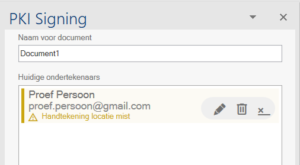
In bovenstaand voorbeeld wordt vermeld dt de handtekening locatie nog moet worden toegevoegd. Dit is nodig voor alle personen, die niet automatisch werden toegevoegd bij het starten van de module.
Het toevoegen van de handtekening locatie vindt plaats op het moment van het drukken op de knop. De locatie is die waar de gebruiker zich op dat moment in het document bevindt. In de tekst verschijnt een content-control met de tekst “HANDTEKENING LOCATIE”:
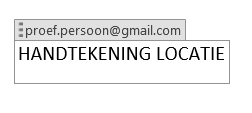
Het onderteken proces
Het onderteken proces wordt gestart, door op de start knop daarvoor te drukken. Deze knop wordt pas actief, als er tenminste één ondertekenaar is, en als alle ondertekenaars correct zijn ingevuld, én als alle ondertekenaars een onderteken-locatie in het document hebben.
Na het starten, zal de authenticatie met het PKI Signing platform plaatsvinden. Deze wordt zoveel mogelijk geautomatiseerd. Zo kan de gebruiker de eerste keer de toestemming aan de module geven om ook toekomstige ondertekenverzoeken te versturen (van dezelfde PC door dezelfde gebruiker) zonder elke keer volledige authenticatie te doen.
Het authenticatie en toestemming proces gebeurt in een apart venster, dat onder controle van PKI Signing platform staat.
Het ondertekenproces kan nog spaak lopen onder verschillende condities. De gebruiker krijgt melding hiervan in een bericht-venster. De condities zijn onder andere:
- Verschillende ondertekenaars hebben hetzelfde email adres.
- Het authenticatie proces faalt.
- De gebruiker geeft geen toestemming.
Als het ondertekenproces goed is gestart, dan krijgt de gebruiker dit te zien in een bericht venster. Het verdere verloop van de ondertekening is nu in handen van het PKI Signing platform. Deze stuurt mailtjes aan de ondertekenaars, en meldt de gebruiker op zijn PKI account wanneer de ondertekening voltooid is.